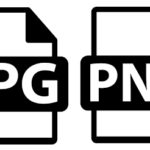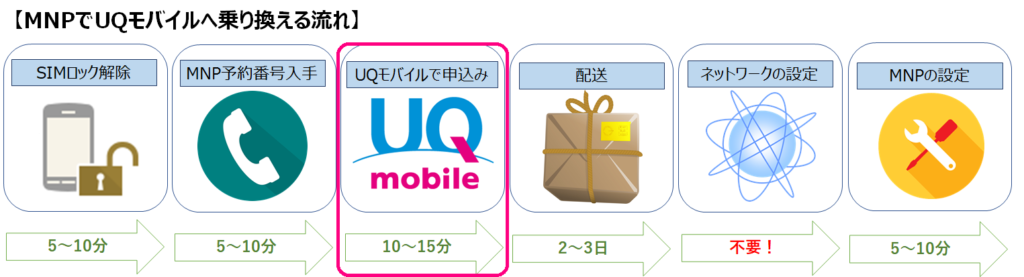
インターネットでUQモバイルを申し込むと、引き続き本人確認書類のアップロードを行う必要があります。
スマホをショップで申し込むときにも、運転免許証などを店員さんに渡して「コピーを取らせてください」と言われますよね。あれは契約者の本人確認をしています。
インターネットでは本人確認書類のアップロードという形で提出します。
アップロードというとなんだか難しく感じますが、実際は準備さえちゃんとしていれば2~3分くらいで終了します!
今回は、この本人確認書類アップロードの手順をご紹介します。
UQモバイル申し込み前に準備するものを揃えよう!
インターネットで申し込みをする場合、です。足りないものがあって申し込みの入力が途中で行き詰ってしまうと、申し込みが面倒になってきたり、最悪の場合は今まで入力したところが無駄になってしまったりします。
■MNP予約番号
■クレジットカード(持っている場合)
■本人確認書類(画像データ)
□補助書類
準備するものは上記になります。
準備するもののもっと詳しい情報ついては専用記事で確認してみてください↓
[blogcard url="https://sim-wifi.info/2018/01/25/application-form/"]アップロードできる本人確認書類の画像には決まりがある
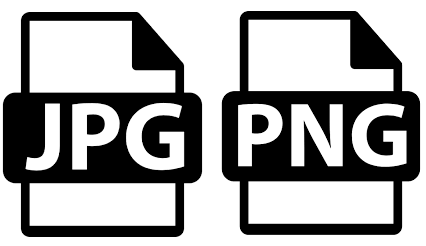
本人確認書類としてアップロードする画像には注意したいポイントがあります。
*容量は3MB以内
*ファイル形式:jpgまたはpng形式
アップロードできない場合は、容量が大きすぎるか、ファイル形式が違っていることがほとんどです。
管理人はアップロードで失敗してしまい、手元にUQモバイルのSIMが届くのが2日遅くなりました…。
本人確認書類の画像の準備は、こちらの専用記事を参考に用意してください↓
-

UQモバイル申し込み!アップロードができない!?本人確認書類の失敗しない画像データ化!
続きを見る
UQモバイル申し込み終了!続いては本人確認書類のアップロード

UQモバイルをインターネットで申し込むと、『新規お申込み受付完了のご案内(自動受付メール)』というメールが申し込み時に登録したメールアドレスに届きます。
メールの内容は下記のように、申し込んだ内容が記載されています。さらに、本人確認書類のアップロードのリンクが記載されていますので、クリックして本人確認書類のアップロードの画面に移動します。
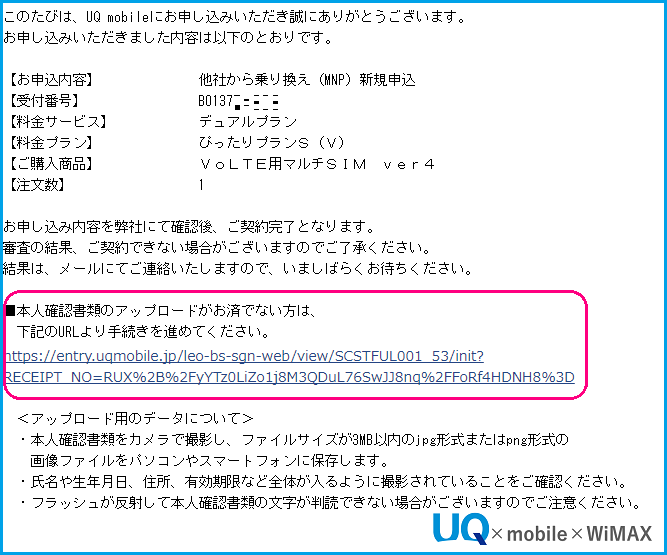
本人確認書類のアップロードしなければどうなるの?
本人確認書類のアップロードをしなければ、UQモバイルから商品の発送がされません。インターネットで申し込んだだけではUQモバイルを利用することができませんので、忘れずに本人確認書類のアップロードを行うため、申し込んだらすぐにメールを確認して引き続きアップロードするのがおすすめです。
本人確認書類のアップロード手順
メールのリンクから本人確認書類のアップロード画面に移動します。
上から順に画面の指示に従って入力していきます。
1.本人確認書類の選択
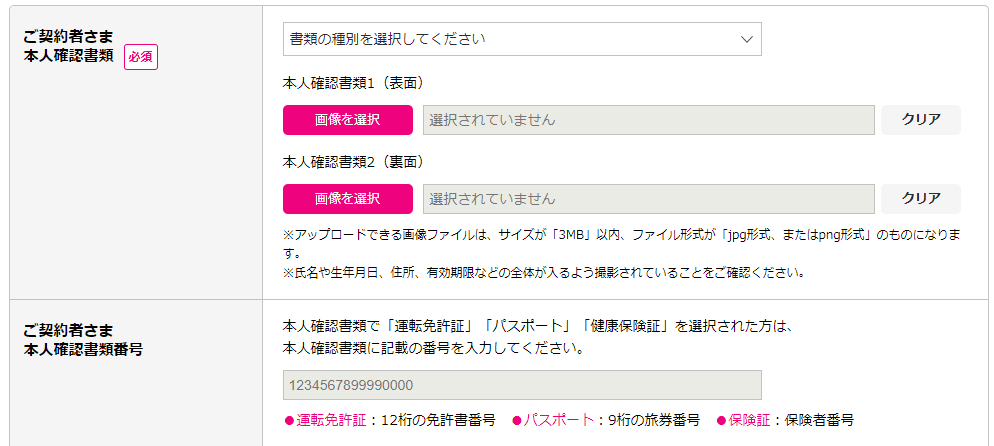
本人確認書類の種類を選択してくださいとあるので、クリックして該当の書類の名前を選びます。
次にピンクのボタンを押して、本人確認書類の画像を選択します。(パソコンの場合は画像を準備する際にデスクトップなど分かりやすい場所に保存するのが良いと思います。)
運転免許証は本人確認書類として利用する場合、住所の変更の内容などが裏面にも記載されているので忘れず添付します。
本人確認書類番号を入力します。
ご契約者さまの情報

(1)本人確認書類に記載のご住所がお申込み住所と異なる場合
(2)外国籍の場合
(3)「健康保険証」を本人確認書類として登録いただいた場合
上記に当てはまる場合は本人確認書類に加えて、補助書類もアップロードします。
補助書類の登録は?
補助書類は『いずれかにあてはまる』を選択すると、下に補助書類の登録用の項目が表示されるようになっています。
ここから登録すればOKです。
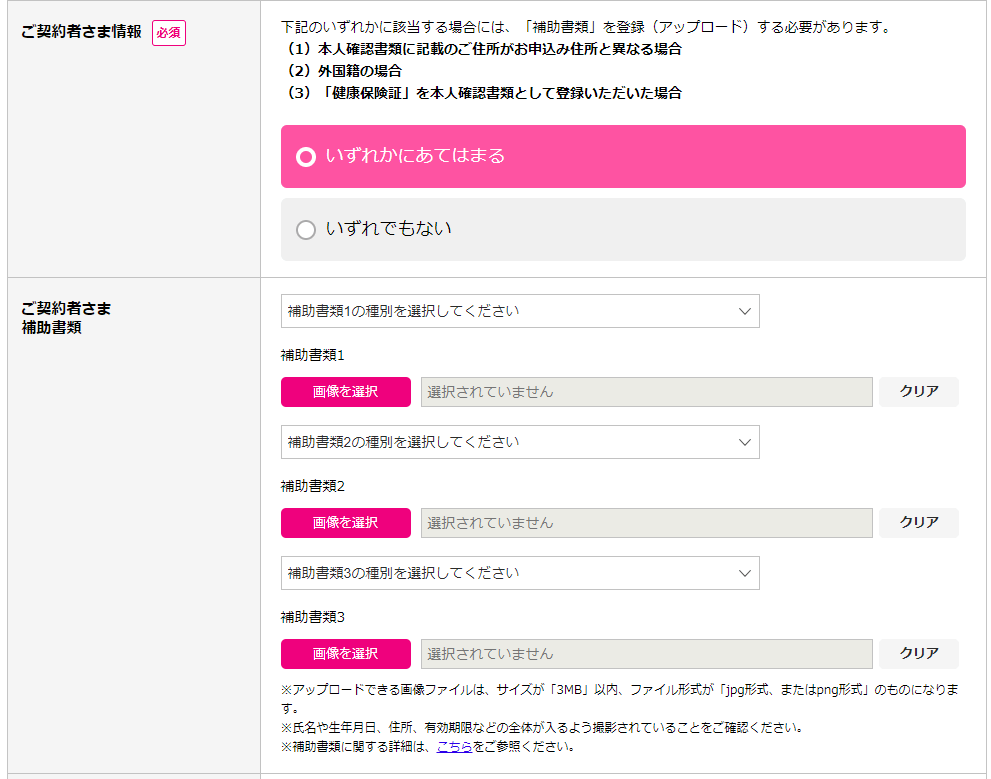
契約者と利用者が違う場合
契約者と利用者が同じ場合は入力不要です。
もしも親御さんが契約しお子さんに持たせる場合などでは、ご利用者の本人確認書類もアップロードが必要になります。
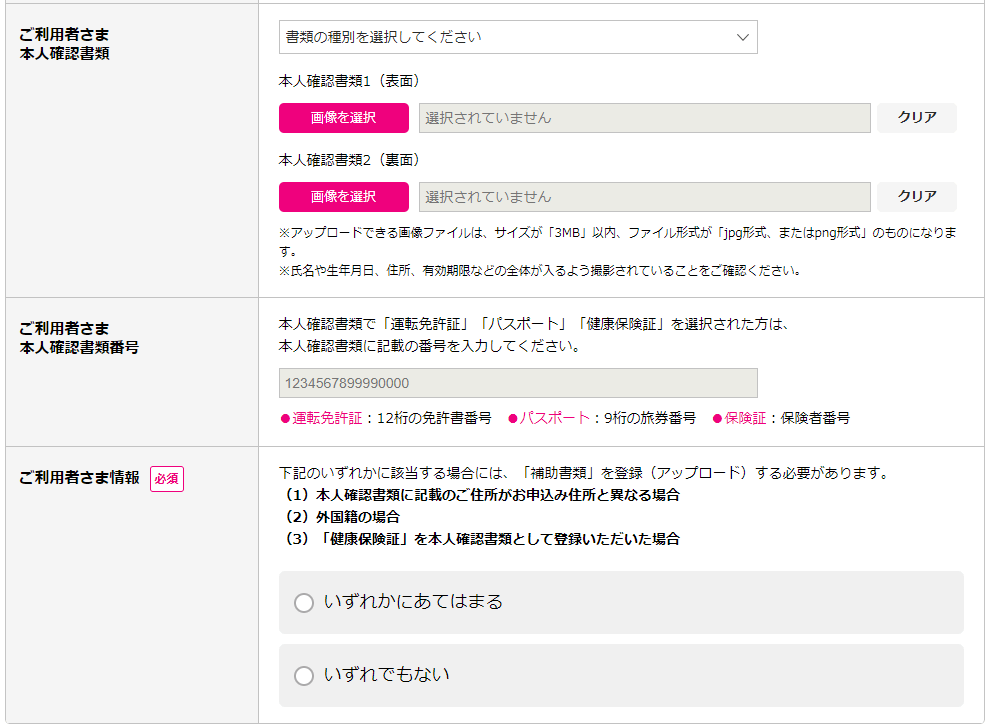
あとは登録のボタンを押せば完了です!
配送手配完了のご案内(自動送信メール)が届く

本人確認書類をアップロードし、書類に不備が無ければ『配送手配完了のご案内(自動送信メール)』が登録したメールアドレスに届きます。
商品到着
管理人の場合は、本人確認書類アップロードした次の日に『配送手配完了のご案内(自動送信メール)』が届きました。その翌日にはUQモバイルのSIMカードを受け取ることができました。

中身はこんな感じです。

SIMカードは切り離して使います!
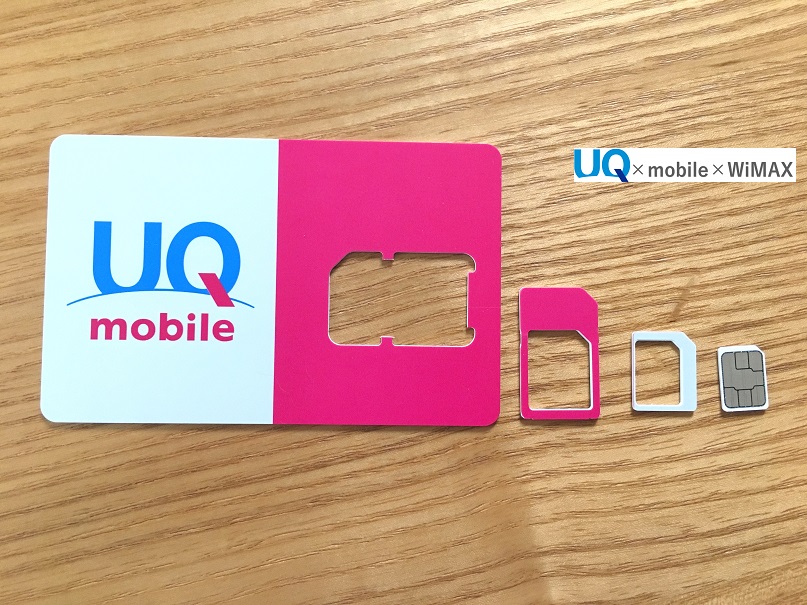
右側の一番小さい状態のものが、管理人の使っているiPhone6S用のSIMカードのサイズになります。
まとめ
本人確認書類をアップロードよりも先に、本人確認書類の画像を準備しておくことをおすすめします。申し込み前に準備するものを揃えてから申し込みをするのがベストだと思います。管理人は準備物が揃っていなくて、申し込み時の入力であわてたので(苦笑)
UQモバイルをインターネットで申し込む場合、申し込みだけでは商品は発送されません。本人確認書類アップロードして不備なく受付が終わった時点で、商品の発送処理が開始されます。
本人確認書類をアップロードしなければ商品は発送されません!
申し込みだけでは不十分なんです、気をつけて下さいね。
ネットでUQモバイルの申し込みの入力が完了すれば、UQお客さまセンターから申し込み時に登録したメールアドレスに『新規お申込み受付完了のご案内(自動受付メール)』というメールが届きます。そのメールの中に本人確認書類をアップロードするリンクがありますので、それをクリックして本人確認書類のアップロード画面へ移動します。
本人確認書類のアップロードは画像の準備を事前にしていれば2~3分で終了します。管理人は画像のアップロードに失敗して、手元にUQモバイルの商品が届くのが同じ日に申し込んだ従姉妹よりも2日ほど遅くなってしまいました。初めてインターネットでスマホを申し込む場合は、準備をしっかりすることをオススメします!
本人確認書類をアップロードして、無地受理されれば早くて翌日には発送の連絡メールが届きます。順調なら申し込みから3日ほどでUQモバイルを使い始めることができます!
UQモバイル申し込み後の流れ

手元にUQモバイルのSIMが届けば、つぎはAPNの設定というネットワークの設定を行います!